Du kan bruke utskriftsfletting til å opprette og sende masseutsendelser og opprette konvolutter og etiketter. Adresselisten er datakilden som brukes for utskriftsfletting. Word henter informasjon fra adresselisten og setter den inn i dokumentet for utskriftsfletting.
Sortere mottakerlisten
Det er mange måter du kan sortere mottakerlisten på. Fremgangsmåten nedenfor er bare ett eksempel på hva du kan gjøre for å sortere poster.
-
Velg pil ned i boksen Sorter poster, velg kolonnenavnet i Excel adresselisten du vil sortere etter, og velg deretter Stigende eller Synkende som sorteringsrekkefølge.
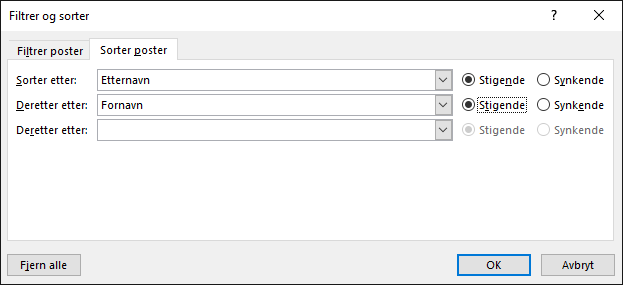
-
(Valgfritt) Velg pil ned i Boksen Deretter etter, velg navnet på en annen kolonne du vil sortere etter, og velg deretter Stigende eller Synkende som sorteringsrekkefølge.
-
(Valgfritt) Gjenta trinn 2 hvis du må legge til et annet kolonnenavn å sortere etter.
-
Velg OK, og se sorteringsresultatene.
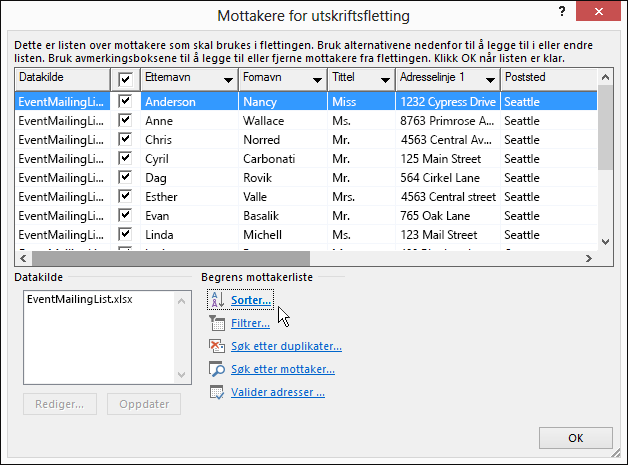
Obs!: Mottakerlisten er nå i stigende alfabetisk rekkefølge.
Se også
Se Ta utskriftsfletting til neste nivå – en gratis opplæringsvideo.
I noen tilfeller vil du kanskje ikke bruke all informasjonen i listen over mottakere for utskriftsfletting. Du kan velge bare noen av personene i listen, og du kan også sortere og filtrere dataene, slik at du inkluderer bare det du ønsker i utskriftsflettingen.
Sortere listen for å finne grupper
Du kan sortere listen over mottakere for å gruppere informasjon på bestemte måter.
-
Velg masseutsendelser >filtrere mottakere.
-
Velg Sorter poster > Sorter etter, og velg feltnavnet du vil sortere etter.
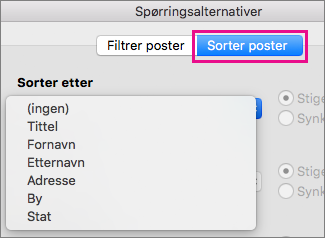
Hvis du vil sortere etter flere felt, velger du Deretter etter, og deretter velger du tilleggsfeltene du vil sortere etter.
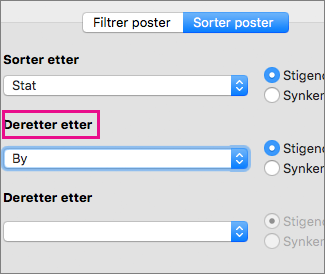
-
Når alle feltene er sortert slik du ønsker, klikker du på OK.










